Како онемогућити ДЕП (превенцију извршавања података) у оперативном систему Виндовс 10
Мисцелланеа / / November 28, 2021
Искључите ДЕП у оперативном систему Виндовс 10: Понекад спречавање извршења података изазове грешку и у том случају је важно да је искључите и у овом чланку ћемо видети како тачно да искључимо ДЕП.
Спречавање извршења података (ДЕП) је безбедносна функција која може помоћи у спречавању оштећења рачунара од вируса и других безбедносних претњи. Штетни програми могу покушати да нападну Виндовс покушавајући да покрену (такође познат као извршавање) кода са локација системске меморије резервисане за Виндовс и друге овлашћене програме. Ове врсте напада могу оштетити ваше програме и датотеке.
ДЕП може помоћи у заштити вашег рачунара надгледањем ваших програма како би се уверио да безбедно користе системску меморију. Ако ДЕП примети програм на вашем рачунару који погрешно користи меморију, затвара програм и обавештава вас.
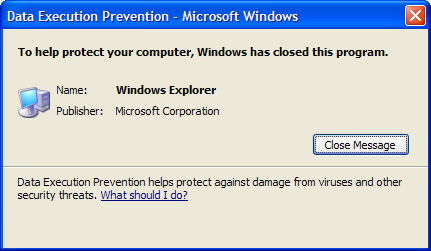
Можете лако да искључите спречавање извршења података за одређени програм следећим корацима:
БЕЛЕШКА: ДЕП се може искључити глобално за цео систем, али се не препоручује јер ће ваш рачунар учинити мање безбедним.
Садржај
- Како онемогућити ДЕП у оперативном систему Виндовс 10
- Укључите ДЕП увек укључено или увек искључено помоћу командне линије
Како онемогућити ДЕП у оперативном систему Виндовс 10
1. Кликните десним тастером миша на Мој рачунар или овај рачунар и бирај Својства. Затим кликните на Напредна подешавања система у левом панелу.
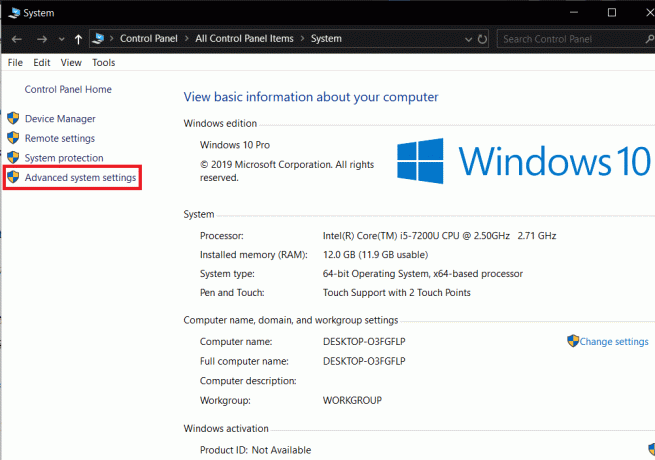
2. На картици Напредно кликните на Подешавања под Перформансе.
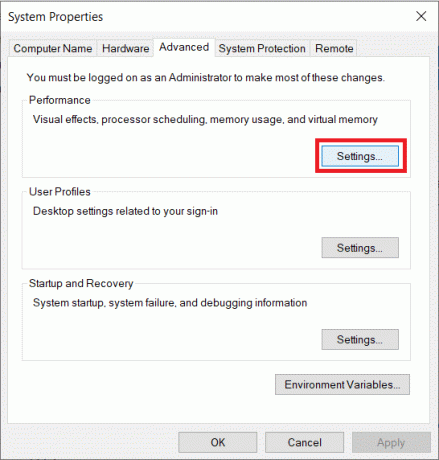
3. У Опције перформанси прозору, кликните на Спречавање извршења података таб.

Сада имате две опције као што видите, подразумевано ДЕП је укључен за основне Виндовс програме и услуге и ако је изабран други, укључиће ДЕП за све програме и услуге (не само за Виндовс) осим за оне које изаберете.
4. Ако се суочавате са проблемима са програмом, изаберите друго радио дугме које би Укључите ДЕП за све програме и услуге осим оних које изаберете и затим додате програм који има проблем. Међутим, ДЕП је сада укључен за сваки други програм у Виндовс-у и можда ћете завршити тамо где сте почели, односно можда ћете почети да имате исти проблем са другим Виндовс програмима. У том случају морате ручно додати сваки програм који има проблем на листу изузетака.
5. Кликните Додати дугме и идите до локације извршне датотеке програма коју желите да уклоните из ДЕП заштите.

НАПОМЕНА: Док додајете програме на листу изузетака, можда ћете добити поруку о грешци која каже „Не можете поставити ДЕП атрибуте на 64-битне извршне датотеке” када додајете 64-битну извршну датотеку на листу изузетака. Међутим, нема разлога за бригу јер то значи да је ваш рачунар 64-битни и да ваш процесор већ подржава хардверски ДЕП.
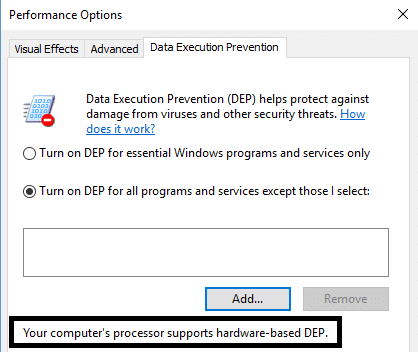
Процесор вашег рачунара подржава ДЕП заснован на хардверу што значи да су сви 64-битни процеси увек заштићен и једини начин да спречите ДЕП да заштити 64-битну апликацију је да га искључите у потпуности. Не можете ручно да искључите ДЕП, да бисте то урадили морате да користите командну линију.
Укључите ДЕП увек укључено или увек искључено помоћу командне линије
Окретање ДЕП је увек укључен значи да ће увек бити укључен за све процесе у Виндовс-у и не можете изузети ниједан процес или програм од заштите и укључивања ДЕП је увек искључен значи да ће бити потпуно искључен и ниједан процес или програм укључујући Виндовс неће бити заштићени. Хајде да видимо како да омогућимо оба:
1. Кликните десним тастером миша на дугме Виндовс и изаберите Командна линија (администратор).
2. У цмд (командна линија) откуцајте следеће команде и притисните ентер:
Да бисте увек укључили ДЕП: бцдедит.еке /сет {цуррент} нк АлваисОн
Да увек искључите ДЕП: бцдедит.еке /сет {цуррент} нк АлваисОфф
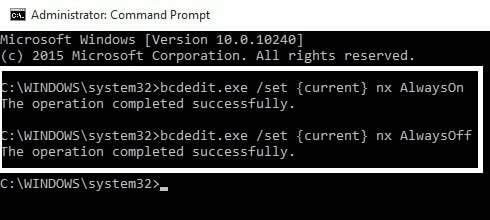
3. Нема потребе да покрећете обе команде, као што је приказано изнад, потребно је само да покренете једну. Такође ћете морати да поново покренете рачунар након сваке промене коју сте направили у ДЕП-у. Након што сте употребили једну од горе наведених команди, приметићете да је Виндовс интерфејс за промену ДЕП поставки онемогућен, па користите опције командне линије само као последње средство.

Можда ће ти се свидети и:
- Како да поправите грешку апликације 0кц000007б
- Како поправити кеш икона у оперативном систему Виндовс 10
- Како да поправите ЦОМ Сурогате је престао да ради
- Како направити тачку за враћање система - једноставан начин
То је оно што сте успешно научили Како искључити ДЕП (превенцију извршења података). Дакле, ово је све о чему можемо да разговарамо о ДЕП-у, како искључити ДЕП и како увек укључити/искључити ДЕП, а ако и даље имате недоумица или питања у вези било чега, слободно коментаришите.



